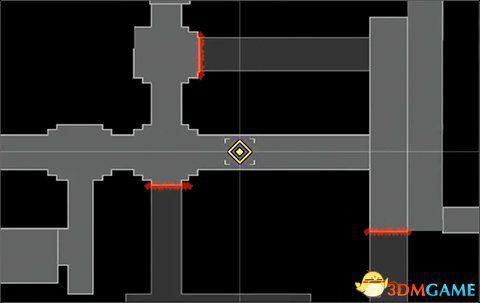mhdd如何检测硬盘?mhdd使用方法图解
发布时间:2022-12-12 17:53:20来源:网络转载
mhdd如何检测硬盘?当我们电脑中的硬盘出现问题想要进行精确的测试检测修复话可以使用专用的硬盘检测修复工具来进行操作。今天win10之家小编将给大家分享的是一款非常专业的在DOS下运行的硬盘检测工具“mhdd”。MHDD是俄罗斯Maysoft公司出品的专业硬盘工具软件,具有很多其他硬盘工具软件所无法比拟的强大功能,它分为免费版和收费的完整版,本文介绍的是免费版的详细用法。
1、绝多数DOS工具集里都有这个的,输入MHDD回车确认,这个mhdd不区别大小写。即可进入MHDD扫描工具的使用;

2、输入序号3,然后回车确定。说明一下这个3就是mhdd工具检测到的硬盘序列号,如图:
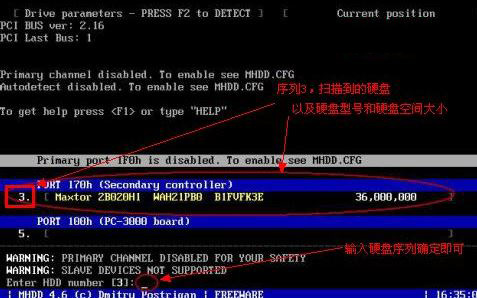
3、进入扫描硬盘的操作,这里有很多选择。一般都是执行运行SCAN命令。其实我个人也不是很懂怎么执行,反正快捷键是F4,但是一定要按两次F4,按一次是不行的。按两次之后就开始扫描所选择的硬盘了。
4、以下是一些命令说明:
Start LBA:被检测硬盘起始扇区(默认为0);
End LBA:被检测硬盘结束扇区(默认为硬盘的最大扇区数值);
Remap:坏道重映射,打开这项功能后会把被检测硬盘中的坏扇区的物理地址写入硬盘的GLIST表,并从硬盘的保留区拿出同等容量的扇区来替代,所以使用该功能并不会造成硬盘总容量的减少,数据也不会丢失(前提是你没有太多的坏道,100以下),默认为OFF关闭状态;
Time out(sec):检测超时时间,默认为200ms,超过这个时间就是为坏扇区;
Spindown after scan:检测完成后关闭硬盘马达;
Loop test/repaire:循环检测/修复,默认关闭状态;
Erase Delays *DESTRUCT IVR*:删除等待,主要用于修复坏道(不能和Remap同时使用,修复效果要比Remap更为理想,尤其对IBM硬盘的坏道最为奏效,但要注意被修复的地方的数据是要被破坏的,因为它以255个扇区为单位低格)
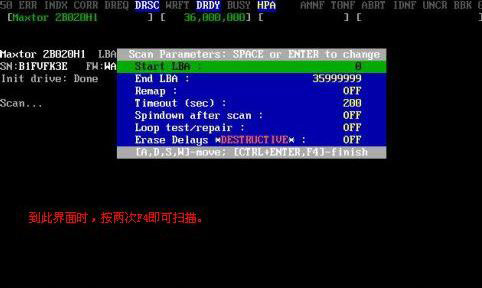
5、按两次F4执行SCAN命令之后,就开始扫描硬盘了,以下图5所示,扫描片段,如果出现红叉的话,那么就是有坏道了,可能在使用硬盘的过程中可能会出现蓝屏,系统卡。而且会听硬盘的话可以有异响:

6、扫描过程中按方向键右键是快进,按左键是快退。按ESC键是停止扫描。
扫描过程中出现灰色:右侧从向向下数第三个的颜色,当出现这个区块时,说明硬盘读取到这里时比较耗时,问题不大。
扫描过程中出现绿色和褐色:说明硬盘读取到这里时,读取数据异常,但还没有到产生坏道的地步,还是可以用的,就是有些卡。
扫描过程中出现红色:如果出现红色的话,说明硬盘在读取到这里时比较吃力,说明马上就要就要产生坏道了。最好直接把红色表示的扇区直接隔离。经常读取这个扇区的话,可能加快产生坏道。
总之,最好出现绿、褐和红色时最好直接把这三个颜色的扇区都隔离了。如果硬盘出现大量的这些东西,那么此硬盘已经半废了,可以考虑换个新的硬盘了。
扫描过程中出现红叉:这是已经出现坏道了,有几个或者不多的话,可以考虑在重新分区时屏闭这几个扇区不在读取。
以上便是系统部落给大家分享介绍的MHDD硬盘检测工具的使用教程,有需要的用户快来试试吧!
1、绝多数DOS工具集里都有这个的,输入MHDD回车确认,这个mhdd不区别大小写。即可进入MHDD扫描工具的使用;

2、输入序号3,然后回车确定。说明一下这个3就是mhdd工具检测到的硬盘序列号,如图:
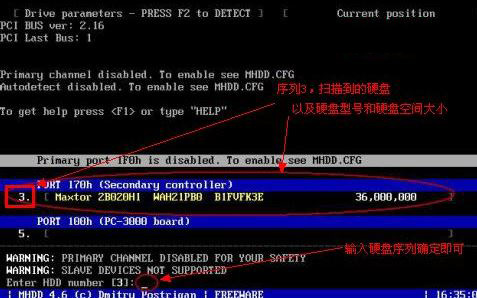
3、进入扫描硬盘的操作,这里有很多选择。一般都是执行运行SCAN命令。其实我个人也不是很懂怎么执行,反正快捷键是F4,但是一定要按两次F4,按一次是不行的。按两次之后就开始扫描所选择的硬盘了。
4、以下是一些命令说明:
Start LBA:被检测硬盘起始扇区(默认为0);
End LBA:被检测硬盘结束扇区(默认为硬盘的最大扇区数值);
Remap:坏道重映射,打开这项功能后会把被检测硬盘中的坏扇区的物理地址写入硬盘的GLIST表,并从硬盘的保留区拿出同等容量的扇区来替代,所以使用该功能并不会造成硬盘总容量的减少,数据也不会丢失(前提是你没有太多的坏道,100以下),默认为OFF关闭状态;
Time out(sec):检测超时时间,默认为200ms,超过这个时间就是为坏扇区;
Spindown after scan:检测完成后关闭硬盘马达;
Loop test/repaire:循环检测/修复,默认关闭状态;
Erase Delays *DESTRUCT IVR*:删除等待,主要用于修复坏道(不能和Remap同时使用,修复效果要比Remap更为理想,尤其对IBM硬盘的坏道最为奏效,但要注意被修复的地方的数据是要被破坏的,因为它以255个扇区为单位低格)
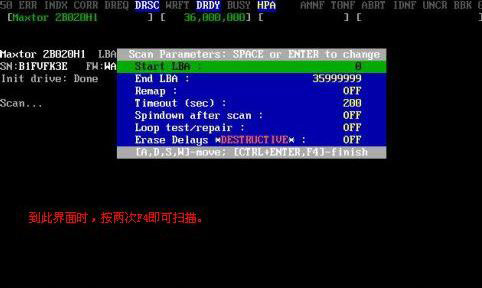
5、按两次F4执行SCAN命令之后,就开始扫描硬盘了,以下图5所示,扫描片段,如果出现红叉的话,那么就是有坏道了,可能在使用硬盘的过程中可能会出现蓝屏,系统卡。而且会听硬盘的话可以有异响:

6、扫描过程中按方向键右键是快进,按左键是快退。按ESC键是停止扫描。
扫描过程中出现灰色:右侧从向向下数第三个的颜色,当出现这个区块时,说明硬盘读取到这里时比较耗时,问题不大。
扫描过程中出现绿色和褐色:说明硬盘读取到这里时,读取数据异常,但还没有到产生坏道的地步,还是可以用的,就是有些卡。
扫描过程中出现红色:如果出现红色的话,说明硬盘在读取到这里时比较吃力,说明马上就要就要产生坏道了。最好直接把红色表示的扇区直接隔离。经常读取这个扇区的话,可能加快产生坏道。
总之,最好出现绿、褐和红色时最好直接把这三个颜色的扇区都隔离了。如果硬盘出现大量的这些东西,那么此硬盘已经半废了,可以考虑换个新的硬盘了。
扫描过程中出现红叉:这是已经出现坏道了,有几个或者不多的话,可以考虑在重新分区时屏闭这几个扇区不在读取。
以上便是系统部落给大家分享介绍的MHDD硬盘检测工具的使用教程,有需要的用户快来试试吧!
(责编: xiaoxiao)
免责声明:本文为转载,非本网原创内容,不代表本网观点。其原创性以及文中陈述文字和内容未经本站证实,对本文以及其中全部或者部分内容、文字的真实性、完整性、及时性本站不作任何保证或承诺,请读者仅作参考,并请自行核实相关内容。
-
易烊千玺夜景随拍 四字真是妥妥文艺男啊
【易烊千玺夜景随拍, 四字真是妥妥文艺男啊】20日,易烊千玺在社交平台分享的夜景随拍照。四字确实是妥妥文艺男青年啊。[详细] -
2023年第一季度5部高分剧,《狂飙》排在第三,你追过哪几部?
第五部《显微镜下的大明之丝绢案》 豆瓣:7 8 主演:张若昀、王阳 剧情点评:一开始感觉有点无聊,但是后续渐入佳境。特别印象深刻的是邓知县和帅家...[详细] -
原创舞台剧《魔域·亚特之光》首演 共赴“爱与和平”成长征途
舞台剧《魔域·亚特之光》剧组 张帆 摄 中新网北京8月19日电 (记者 应妮)全新原创舞台剧《魔域·亚特之光》19日晚在北京天桥艺术中 [详细] -
众多电影人江西庐山推荐中国影史经典爱情电影
中新网庐山8月21日电 (记者 吴鹏泉 姜涛)第三届庐山国际爱情电影周主题盛典20日晚在江西庐山举行,众多电影人在活动中推荐中国影史经 [详细] -
直击义乌疫情:病毒隐匿性更强 一县支援一镇保供
发布会现场。 金华发布 供图 (抗击新冠肺炎)直击义乌疫情:病毒隐匿性更强 一县支援一镇保供 中新网金华8月14日电 (记者 张斌)8 [详细]